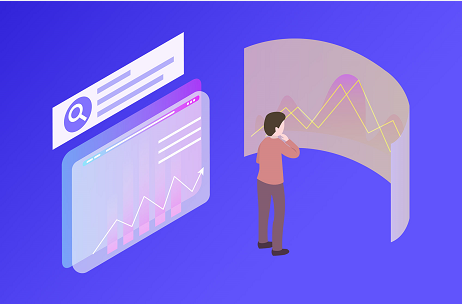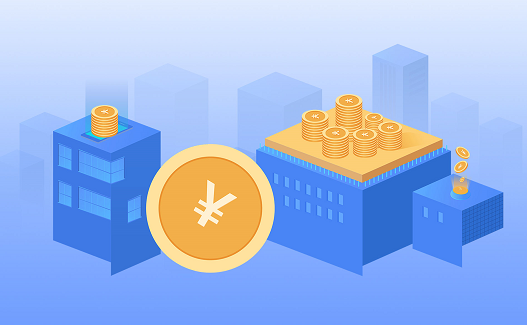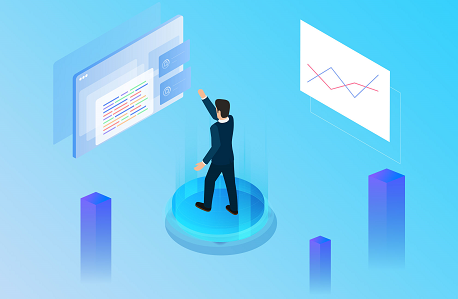入手了外星人轻薄游戏本 不会用AWCC怎么行?外星人旗下轻薄游戏本热度越来越高,其独特的高颜值外观设计、丰富高性能的配置体验,在游戏本市场里独树一帜,得到大量玩家们青睐。以外星人X17为例,这款产品有着同类更轻薄的外观设计,更漂亮的简约机身,以及更出色的环绕灯带,同时其综合性能配置也依然保持领先。

硬件上,X17至高可选i9-11980HK处理器,支持超频技术,睿频可达5.0GHz,搭配RTX 3080旗舰级笔记本电脑显卡,以及高速内存,可以带来极其出色的性能表现。在各类3A大作里,外星人X17都能从容应对,轻松解决一切“问题”。不过,除了标志性的外观与配置,这款轻薄游戏本内置的AWCC智控中心也非常重要,它集成电脑几乎全部的核心功能,并且能够“一站式”对电脑进行全方位管理。

进入 AWCC 主页后,页面上方的“FX”和“Fusion”是我们最常用到的两个设置入口。其中“FX”是进行灯光设置的地方,在进入“FX”入口后,点击页面中的“编辑”,即可对机身和键盘的灯光效果进行设置,点击右上角的键盘图标可以从机身灯光设置界面切换到键盘灯光设置界面。ALIENWARE 设备独有的 AlienFX™ 外星人游戏定制光效,支持约1680万种颜色的灯光,一定能找到你最喜欢的游戏氛围光。

接下来的“Fusion”则是进行一些组件功能设置的地方。如图所示,在左侧的几个图标当中,“加速表”图标中可以查看 CPU 和内存频率参数,这一部分之中没有可以设置的内容。

“温度计”图标中可以查看机器温度情况,并支持调节风扇转速,可以根据当下的实际使用情况,将风扇设置成“静音”或“冷却”状态。需要你的 ALIENWARE 全力以赴 or 保持安静?在这里随时都能进行调整。

“插头”图标中可以设置电源选项,如同系统设置中的电源选项功能,可以对你的电脑进行睡眠、休眠等设置。

最后的“声音”标志,是进行声音追踪相关的设置。首先要打开游戏库界面,将游戏添加进支持库当中,然后点击左侧菜单新配置文件右侧的“+”号新建配置文件,然后点击方案右侧的“锁链”标志,弹窗关联需要添加的游戏。完成后点击底部的确定即可。进入游戏之后,可以使用快捷键“左 CTRL + 左 Shift + S”对声音追踪进行开关,想要声临其境 or 保持原样?你的 ALIENWARE 一切由你做主。

在进行上述这些操作后,这台轻薄游戏本才实现真正意义上的“个性化”,迎合你的使用风格。当然,如果想进一步提升游戏体验,那么官方显示器、键盘、鼠标等外设装备是必不可少的。同时,官方还会为电脑提供两年7x24小时保修服务,遇到硬件问题还能享受礼宾级上门维修,并且全球联保,可以说是相当优秀了。

此外,除了X17,外星人的其他轻薄游戏本也有此类功能,至于如何选择这些产品,大家可以参考近期社区发布的选购指南,相信总会有一台外星人合你心意。
免责声明:市场有风险,选择需谨慎!此文仅供参考,不作买卖依据。






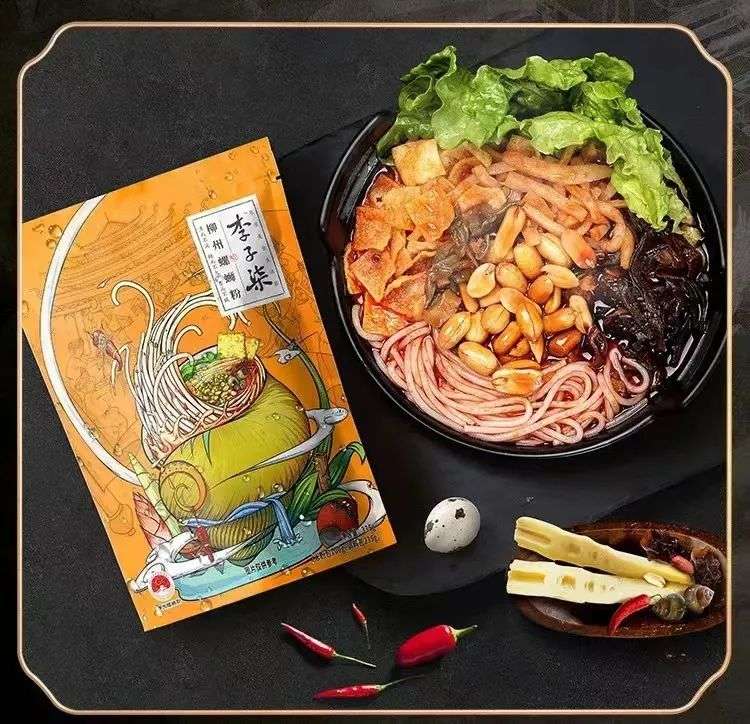
 A股首份年报出炉 *ST华塑实
A股首份年报出炉 *ST华塑实
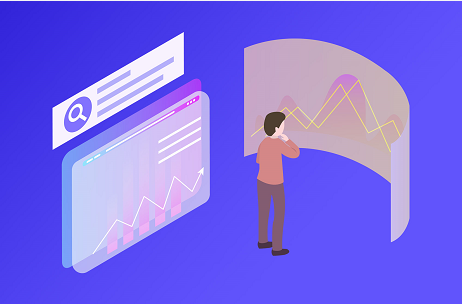 2021年国民经济持续恢复发展
2021年国民经济持续恢复发展
 振芯科技收深交所问询函 东
振芯科技收深交所问询函 东
 “偿二代”二期落地 引导保
“偿二代”二期落地 引导保
 春运期间将举办北京冬奥会
春运期间将举办北京冬奥会
 新车销售由增量市场逐步转向
新车销售由增量市场逐步转向
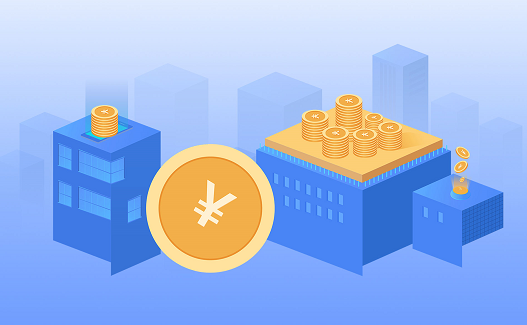 小天鹅火锅底料的市占率较低
小天鹅火锅底料的市占率较低
 48小时点击排行
48小时点击排行